用友U8系统采购管理操作手册
- 格式:doc
- 大小:16.00 KB
- 文档页数:1
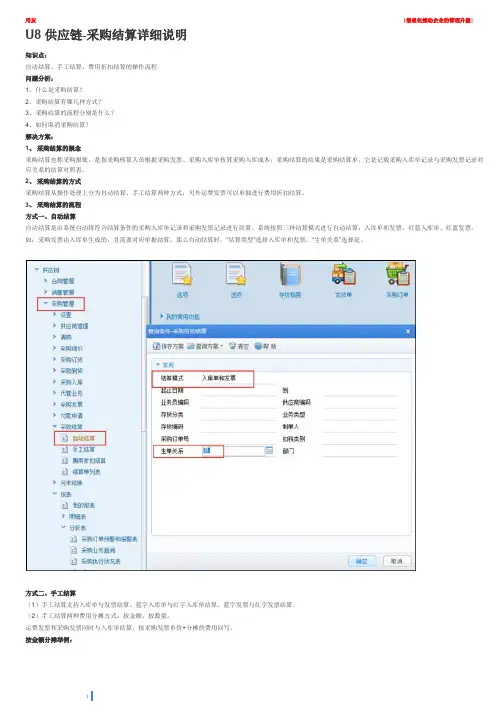
U8供应链-采购结算详细说明知识点:自动结算、手工结算、费用折扣结算的操作流程问题分析:1、什么是采购结算?2、采购结算有哪几种方式?3、采购结算的流程分别是什么?4、如何取消采购结算?解决方案:1、采购结算的概念采购结算也称采购报账,是指采购核算人员根据采购发票、采购入库单核算采购入库成本;采购结算的结果是采购结算单,它是记载采购入库单记录与采购发票记录对应关系的结算对照表。
2、采购结算的方式采购结算从操作处理上分为自动结算、手工结算两种方式;另外运费发票可以单独进行费用折扣结算。
3、采购结算的流程方式一、自动结算自动结算是由系统自动将符合结算条件的采购入库单记录和采购发票记录进行结算。
系统按照三种结算模式进行自动结算:入库单和发票、红蓝入库单、红蓝发票。
如:采购发票由入库单生成的,且需要对应单据结算,那么自动结算时,“结算类型”选择入库单和发票,“生单关系”选择是。
方式二、手工结算(1)手工结算支持入库单与发票结算、蓝字入库单与红字入库单结算、蓝字发票与红字发票结算。
(2)手工结算两种费用分摊方式:按金额、按数量。
运费发票和采购发票同时与入库单结算,按采购发票单价+分摊的费用回写。
按金额分摊举例:存货00,暂估金额20,存货01暂估金额60,运费金额100。
分摊结果:存货00分摊费用:100*20/(20+60)=25存货00分摊费用:100*60/(20+60)=75按数量分摊举例:存货00结算数量4,存货01结算数量6,运费金额100。
分摊结果:存货00分摊费用:100*4/(4+6)=40存货00分摊费用:100*6/(4+6)=60方式三、费用折扣结算选择费用折扣存货的发票记录,或手工选择运费发票记录与采购入库单(或存货)做费用折扣结算。
选择费用分摊方式:按金额、按数量。
按金额分摊举例:存货00,暂估金额20,存货01暂估金额60,运费金额100。
分摊结果:存货00分摊费用:100*20/(20+60)=25存货00分摊费用:100*60/(20+60)=75按数量分摊举例:存货00结算数量4,存货01结算数量6,运费金额100。
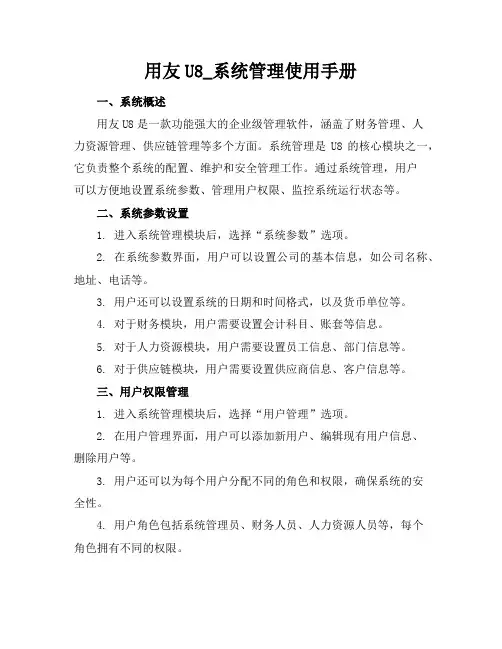
用友U8_系统管理使用手册一、系统概述用友U8是一款功能强大的企业级管理软件,涵盖了财务管理、人力资源管理、供应链管理等多个方面。
系统管理是U8的核心模块之一,它负责整个系统的配置、维护和安全管理工作。
通过系统管理,用户可以方便地设置系统参数、管理用户权限、监控系统运行状态等。
二、系统参数设置1. 进入系统管理模块后,选择“系统参数”选项。
2. 在系统参数界面,用户可以设置公司的基本信息,如公司名称、地址、电话等。
3. 用户还可以设置系统的日期和时间格式,以及货币单位等。
4. 对于财务模块,用户需要设置会计科目、账套等信息。
5. 对于人力资源模块,用户需要设置员工信息、部门信息等。
6. 对于供应链模块,用户需要设置供应商信息、客户信息等。
三、用户权限管理1. 进入系统管理模块后,选择“用户管理”选项。
2. 在用户管理界面,用户可以添加新用户、编辑现有用户信息、删除用户等。
3. 用户还可以为每个用户分配不同的角色和权限,确保系统的安全性。
4. 用户角色包括系统管理员、财务人员、人力资源人员等,每个角色拥有不同的权限。
5. 用户权限包括查看、编辑、删除等操作权限,以及访问不同模块的权限。
四、系统监控1. 进入系统管理模块后,选择“系统监控”选项。
2. 在系统监控界面,用户可以查看系统的运行状态,如CPU使用率、内存使用率等。
3. 用户还可以查看系统的日志信息,了解系统的运行情况。
4. 如果系统出现异常,用户可以通过系统监控及时发现并解决问题。
5. 系统监控还可以帮助用户优化系统性能,提高系统运行效率。
用友U8_系统管理使用手册五、数据备份与恢复1. 数据备份是保障系统安全的重要措施。
在系统管理模块中,选择“数据备份”选项。
2. 用户可以设置自动备份计划,确保数据定期备份。
3. 手动备份也是可行的选择,用户可以随时触发备份过程。
4. 在“数据恢复”选项中,用户可以恢复之前备份的数据,以应对系统故障或数据丢失的情况。
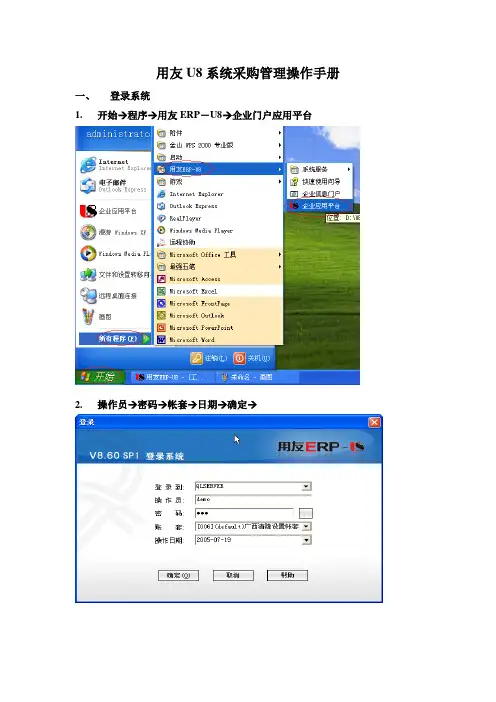
用友U8系统采购管理操作手册
一、登录系统
1. 开始→程序→用友ERP-U8→企业门户应用平台
2.操作员→密码→帐套→日期→确定→
3.供应链→“采购管理”
二、退出系统
退出方法:右上角的叉形图标→“是”
三、日常业务
1. 请购
请购→请购单→增加→填入“部门”,“业务员”,“采购类型”,“存货编码”,“数量”,“需求日期”(注意:红色为必填项目)→保存
2. 采购订货
采购订货→采购订单→增加→将光标移到表体内,点击鼠标右键,选择“拷贝采购请购单”→
填写过滤条件→过滤→
选择“拷贝采购请购单”→确定→
保存→审核
3. 开据发票
采购发票→普通采购发票→增加
(1) 货到票未到
将鼠标拖至标体内,点击鼠标右键,选择拷贝”采购入库单”
填写过滤条件→过滤→选择要进行开票的采购入库单→确定
系统自动根据该张采购入库单生成采购发票→保存
票到后,填制红字采购发票(操作方法与填制采购发票一致)进行对冲,然后重新填制正式采购发票
(1) 自动结算
采购结算→自动结算→选择”起始日期”和”结束日期”(必选),以及其他相关过滤条件→选择”结算模式”(必选一种)→确定
系统提示结算结果→确定
采购结算 手工结算。

XXX公司用友U8操作手册目录一、部门职责: (2)二、部门岗位划分: (3)三、系统业务处理流程: (3)四、日常业务系统处理举例: (6)1、日常业务类型的界定: (6)2、普通应付业务日常处理: (6)3、月末结账: (14)一、部门职责:销售部门的日常工作在ERP系统处理中主要工作有:1、预测销售情况,并根据客户订货要求录入销售订单。
2、根据客户要货要求,拷贝销售订单生成发货单打印给客户提货或库房送货。
3、根据客户约定的付款条件和日期,参照发货单生成销售发票,并到财务开具正式发票送达客户。
4、根据财务的应收账款政策,负责催收货款,交回财务。
5、负责维护客户档案和销售价格管理和客户信用。
6、协助财务部门进行对账。
采购部门的日常工作在ERP系统处理中主要工作有:1、根据销售预测和库存情况编制采购计划和录入采购订单。
2、根据采购到货情况拷贝采购订单生成采购到货单。
3、根据供应商约定的付款条件和日期,索要相关的采购发票交给财务,并参照录入系统,再做采购结算业务。
4、根据财务的应付账款政策和资金情况支付供应商。
5、负责维护供应商档案和采购价格管理。
6、协助财务部门进行对账。
库房的日常工作在ERP系统处理中主要工作有:1、根据采购到货单,检查到货质量数量是否正常,参照到货单生成入库单,并办理入库手续。
2、审核销售发货单,生成销售出库单,办理出库送货手续。
3、办理日常的采购退货和销售退货手续。
4、办理日常调拨、盘点等工作,确保账物相符。
财务部门的日常工作在ERP系统处理中主要工作有:应付款管理1、进行采购发票的审核,录入其他应付单据,确认应付账款。
2、根据约定付款政策进行付款,并填制付款单。
3、进行付款核销业务处理。
4、进行其他应付往来转账业务处理,票据管理等。
5、制单处理,填制凭证。
应收款管理1、进行销售发票的审核,录入其他应收单据,确认应收账款。
2、根据约定收款政策进行收款,并填制收款单。
3、进行收款核销业务处理。
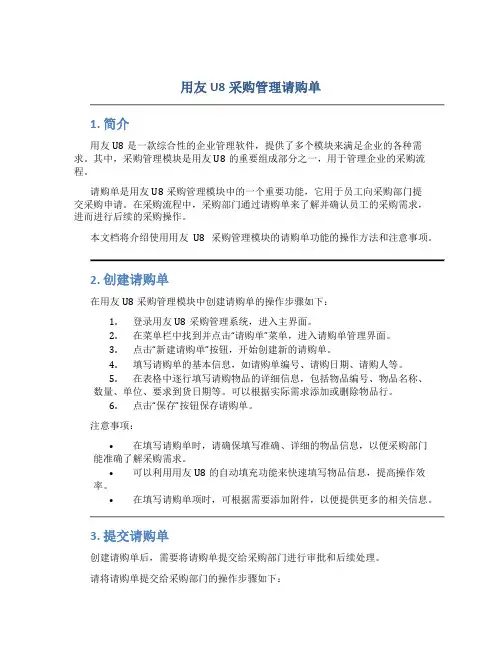
用友U8采购管理请购单1. 简介用友U8是一款综合性的企业管理软件,提供了多个模块来满足企业的各种需求。
其中,采购管理模块是用友U8的重要组成部分之一,用于管理企业的采购流程。
请购单是用友U8采购管理模块中的一个重要功能,它用于员工向采购部门提交采购申请。
在采购流程中,采购部门通过请购单来了解并确认员工的采购需求,进而进行后续的采购操作。
本文档将介绍使用用友U8采购管理模块的请购单功能的操作方法和注意事项。
2. 创建请购单在用友U8采购管理模块中创建请购单的操作步骤如下:1.登录用友U8采购管理系统,进入主界面。
2.在菜单栏中找到并点击“请购单”菜单,进入请购单管理界面。
3.点击“新建请购单”按钮,开始创建新的请购单。
4.填写请购单的基本信息,如请购单编号、请购日期、请购人等。
5.在表格中逐行填写请购物品的详细信息,包括物品编号、物品名称、数量、单位、要求到货日期等。
可以根据实际需求添加或删除物品行。
6.点击“保存”按钮保存请购单。
注意事项:•在填写请购单时,请确保填写准确、详细的物品信息,以便采购部门能准确了解采购需求。
•可以利用用友U8的自动填充功能来快速填写物品信息,提高操作效率。
•在填写请购单项时,可根据需要添加附件,以便提供更多的相关信息。
3. 提交请购单创建请购单后,需要将请购单提交给采购部门进行审批和后续处理。
请将请购单提交给采购部门的操作步骤如下:1.在请购单界面点击“提交”按钮,提交请购单。
2.系统会弹出确认对话框,确认是否提交该请购单。
3.点击“是”按钮确认提交。
注意事项:•提交请购单后,将无法再对其进行修改,所以请务必仔细核对请购单信息再进行提交。
•提交请购单后,可以在请购单界面查看审批状态,并在后续的操作中跟踪处理进度。
4. 查询和修改请购单在用友U8采购管理模块中,可以方便地查询和修改已创建的请购单。
查询和修改请购单的操作步骤如下:1.登录用友U8采购管理系统,进入主界面。
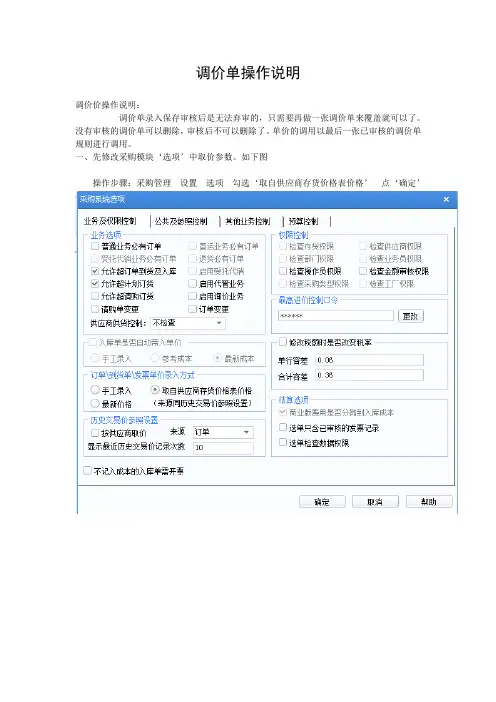
调价单操作说明调价价操作说明:调价单录入保存审核后是无法弃审的,只需要再做一张调价单来覆盖就可以了。
没有审核的调价单可以删除,审核后不可以删除了。
单价的调用以最后一张已审核的调价单规则进行调用。
一、先修改采购模块‘选项’中取价参数。
如下图操作步骤:采购管理---设置---选项---勾选‘取自供应商存货价格表价格’---点‘确定’二、供应商存货调价单2.1、录入供应商存货调价单打开‘采购管理’--‘供应商管理’--‘供应商存货调价单’进行调价单录入,点‘增加’选无来源,录入价格标识(是否含税价)、调价部门等表头信息,在表体中选供应商及存货编码,录入单价及税率,点‘保存’,再点‘审核’。
注意:1、表体录入的单价是否含税2、税率是否带出供应商档案中的13%,可手工改。
3、调用这个单价的生效日期为开始调用日期,如失效日期为调用单价的结束日期。
2.2、采购订单取供应商存货调价单中的单价录入采购订单,选供应商及存货编码,下图可见,自动带出上图的单价及税率2.3、调整生效日期更新调价单中的存货价格业务发生改变,单价要进行调整,如2014-12-05进行小方巾的价格由16调到18元,在12-05录入多一张调价单,供应商、存货编码及税率不变,表体生效日期改为2014-12-05,含税为18元,并由表体可见调价前该存货单价为16元。
2.4、录入采购订单,是否按新的生效日期带出单价录入2014-12-05的采购订单可见,单价带出是18元而不是16元。
2.5、测试12月01日设定的调价单结果调价单只保存最新审核一条调价记录,以前调价记录失效,结果如下:2014-12-05调整单价后,测试2014-12-05之前采购订单结果是无法再从调价单中调用到单价,如下图,以2014-12-04录入采购订单无法取到单价注意:调价单为同一供应商同一物料以最后一条已审核的记录读取单价。
报表可以查看‘供应商存货价格’及‘供应商存货调价列表‘等,调价历史可以查看供应商存货调价历史报表。

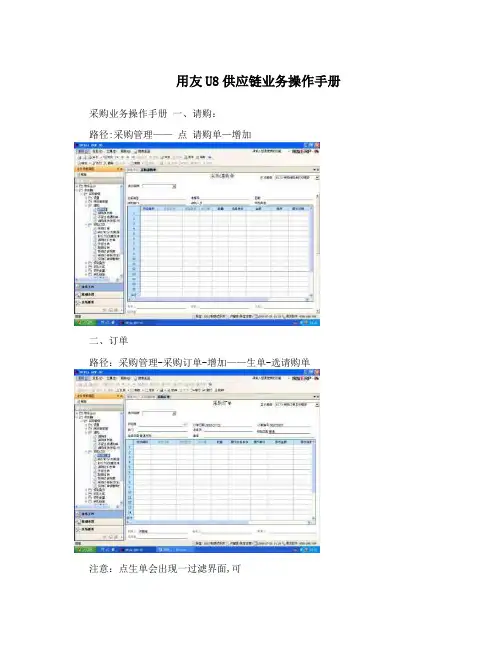
用友U8供应链业务操作手册采购业务操作手册一、请购:
路径:采购管理——点请购单—增加
二、订单
路径:采购管理-采购订单-增加——生单-选请购单
注意:点生单会出现一过滤界面,可
以选供应商、时间等条件,缩小查找
范围。
包括以后所有生单界面。
三、入库
路径:库存管理—采购入库单—生单
四、采购来发票
路径:采购管理—采购发票—增加——生单—选入库单-点结算(挂帐)或点现付(现金结算)
生成的发票可根据
实际修改数量和价
格
五、应付单审核
路径:应付款管理—应付单审核—可加过滤条件—确定
点全选
单选
可全选,或只选择某条记录
六、付款
路径:应付款管理—付款单录入-点增加
七、发票结算错误回退:
应付单取消审核-在结算单列表中删除结算单-再在发票列表中找到票修改或删除。
八、月底结帐
结帐顺序:采购-库存—存货
日常业务记帐:先记采购入库—再记出库
九、二单三表必须会:
二单:出库单、入库单(注意收发类别、部门等,准确填写)
三表:单据列表、库存台帐(必输仓库、存货)、收发存汇总表十、期末结帐(存货)
先记帐—结算成本处理—期末处理-结帐
路径:存货核算—业务核算
出现暂估单据—点全选—点暂估(填写入库截止日期)。
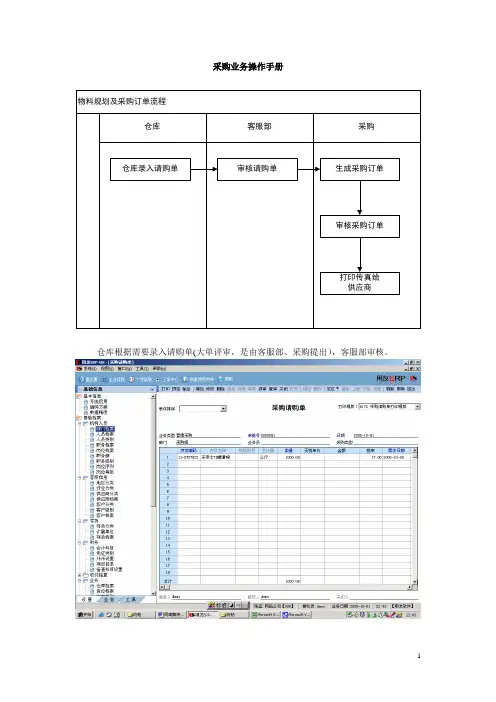
采购业务操作手册
物料规划及采购订单流程
仓库
客服部采购仓库录入请购单审核请购单
生成采购订单
审核采购订单
打印传真给
供应商仓库根据需要录入请购单(大单评审,是由客服部、采购提出),客服部审核。
右键拷贝请购单,生成采购订单。
审核采购订单,打印,负责人签字后,传真给供应商。
供应商到货,检验合格,点“生单”,参照采购订单录入采购入库单,修改数量可以分次入库。
注意要输入入库仓库。
审核采购入库单。
采购退货处理:
采购入库的存货办理入库后,需要退货,直接填写红字入库单。
增加采购入库单,选择“红字”,选择订单号。
如果订单已关闭,必须先还原,不然不能找到订单。
找到采购订单,选种行,右键选择“行打开”。
如果采购订单已执行完毕,则过滤时要选择“执行完未关闭的显示”为是,才能过滤出采购订单。
选择要退货的采购订单。
输入退货仓库,数量,注意数量为负数。
保存后,审核红字采购入库单。
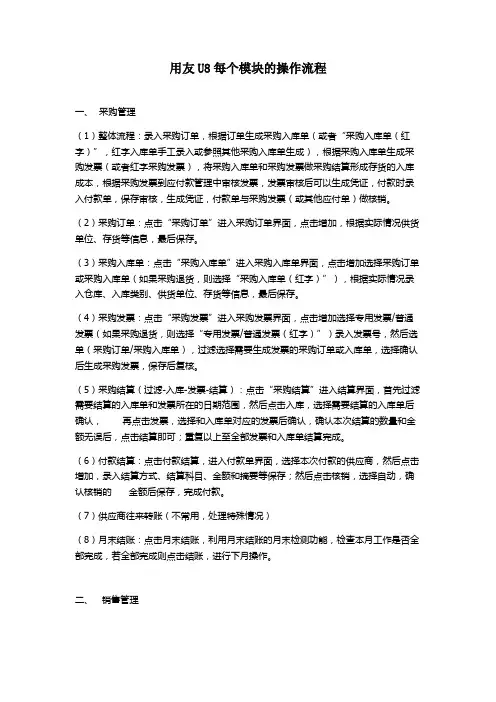
用友U8每个模块的操作流程一、采购管理(1)整体流程:录入采购订单,根据订单生成采购入库单(或者“采购入库单(红字)”,红字入库单手工录入或参照其他采购入库单生成),根据采购入库单生成采购发票(或者红字采购发票),将采购入库单和采购发票做采购结算形成存货的入库成本,根据采购发票到应付款管理中审核发票,发票审核后可以生成凭证,付款时录入付款单,保存审核,生成凭证,付款单与采购发票(或其他应付单)做核销。
(2)采购订单:点击“采购订单”进入采购订单界面,点击增加,根据实际情况供货单位、存货等信息,最后保存。
(3)采购入库单:点击“采购入库单”进入采购入库单界面,点击增加选择采购订单或采购入库单(如果采购退货,则选择“采购入库单(红字)”),根据实际情况录入仓库、入库类别、供货单位、存货等信息,最后保存。
(4)采购发票:点击“采购发票”进入采购发票界面,点击增加选择专用发票/普通发票(如果采购退货,则选择“专用发票/普通发票(红字)”)录入发票号,然后选单(采购订单/采购入库单),过滤选择需要生成发票的采购订单或入库单,选择确认后生成采购发票,保存后复核。
(5)采购结算(过滤-入库-发票-结算):点击“采购结算”进入结算界面,首先过滤需要结算的入库单和发票所在的日期范围,然后点击入库,选择需要结算的入库单后确认,再点击发票,选择和入库单对应的发票后确认,确认本次结算的数量和金额无误后,点击结算即可;重复以上至全部发票和入库单结算完成。
(6)付款结算:点击付款结算,进入付款单界面,选择本次付款的供应商,然后点击增加,录入结算方式、结算科目、金额和摘要等保存;然后点击核销,选择自动,确认核销的金额后保存,完成付款。
(7)供应商往来转账(不常用,处理特殊情况)(8)月末结账:点击月末结账,利用月末结账的月末检测功能,检查本月工作是否全部完成,若全部完成则点击结账,进行下月操作。
二、销售管理(1)整体流程:录入销售订单,参照订单生成销售发货单(或退货单),根据销售发货单(退货单)生成(红字)销售发票,根据销售发票做销售收款和收款核销,根据实际情况做某些客户转账,最后月末结账。
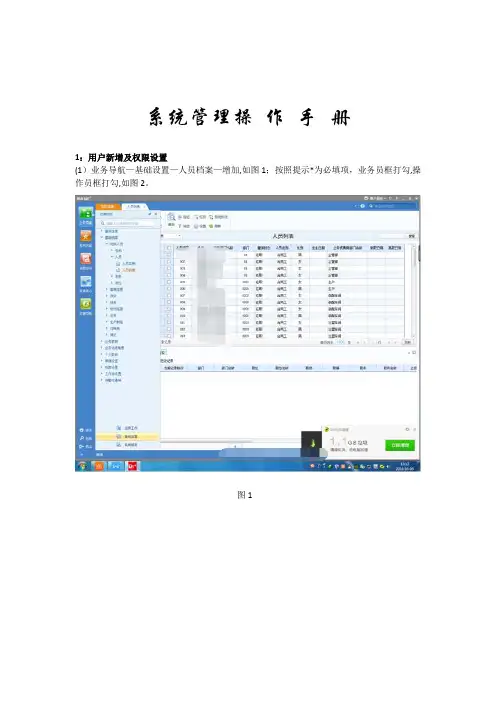
系统管理操作手册1:用户新增及权限设置(1)业务导航—基础设置—人员档案—增加,如图1;按照提示*为必填项,业务员框打勾,操作员框打勾,如图2。
图1图2(2)权限设置登录服务器电脑—开始—系统管理—系统-注册—输入密码:amdin,用户号:admin,如图3图3点下图4左上角权限-权限-鼠标点到对应新用户,如:汤菲,-点击左上角“修改”-点击右上角“复制”—鼠标点到同职位人员就复制其权限—载入—保存图4图5图6 (3)权限注销例如:注销李瑶的用户权限操作步骤:权限—用户—找到李瑶“双击”—用户信息对话框中,单击“注销当前用户”,如下图7和图8图7图8(4)用户部门变动,例如:A从“成品库"调到“半成品部".操作步骤如下:基础设置—基础档案—人员—人员档案—“A”打勾-点“修改",如图9—行政部门改为“半成品库”-业务员“勾”去掉,业务及费用部门选择“半成品部”,如图10-删除“任职情况”记录行—保存图9图10图11(5)把之前在系统未操作的用户名改成新用户名,原因:控制用户名数量操作如下,例如:把“侯晓峰”的名字改为“吕娜”5.1登录系统—基础设置-基本档案—人员档案—双击对应的人员,修改基本信息:操作人员勾去掉—保存(6)清退站点—让正在上线的用户退出委外模块要反结账,显示*站点(电脑机主)正在运行,有的站点名称显示不是用户名—请在系统管理界面找到对应站点名称——可看出用户名-点“权限”-清退站点5.2再登录服务器系统管理界面—用户—用户管理-修改姓名,点“启用当前用户"—确定5。
3进入操作系统界面—人员档案界面—操作员“打勾”,填写:操作员名称2调整表格宽度2.1调整到货单参照条件距离,如订单物料名称距离要放大.操作途径:栏目设置-表体—点“公共”,存货名称“列宽"修改一下。
3 打印模版设置3.1 新增打印模版例如:新增拒收单打印模版打开到货拒收单—格式设置U8单据目录分类—到货单—打印-到货单打印模版—右击—另存为—模版名称改为“到货拒收单",模版类型为“打印模版”,见下图右击采购到货单文本框—属性-标题改为“到货拒收单”-保存3。
U8维护手册-采购管理U8维护手册-采购管理1. 采购管理概述1.1 采购管理的定义和重要性1.2 采购管理的目标1.3 采购管理的流程1.4 采购管理的角色和职责2. 采购需求管理2.1 采购需求的发起2.2 采购需求的审批流程2.3 采购需求的分析和评估2.4 采购需求的跟踪和控制3. 供应商筛选与评估3.1 供应商筛选的准备工作3.2 供应商筛选的方法和指标3.3 供应商评估的流程和步骤3.4 供应商评估的结果分析和决策4. 采购合同管理4.1 采购合同的签订和审批4.2 采购合同的变更和解除4.3 采购合同的履行和结算4.4 采购合同的归档和维护5. 采购订单管理5.1 采购订单的创建和审批5.2 采购订单的变更和取消5.3 采购订单的跟踪和控制5.4 采购订单的结案和结算6. 采购付款管理6.1 采购付款的申请和审批6.2 采购付款的支付和审核6.3 采购付款的账务处理6.4 采购付款的备案和跟踪7. 采购退货管理7.1 采购退货的申请和审批7.2 采购退货的处理和退款7.3 采购退货的跟踪和结算7.4 采购退货的整改和归档8. 绩效评价与改进8.1 采购绩效评价的指标和方法8.2 采购绩效评价的流程和步骤8.3 采购绩效评价的结果分析和改进附件:附件1: 采购需求申请表附件2: 供应商评估表附件3: 采购合同范本附件4: 采购订单模板附件5: 采购付款申请单附件6: 采购退货申请单法律名词及注释:1. 采购合同:采购双方签订的法律文件,规定了双方的权利和义务。
2. 供应商:向采购方提供产品或服务的个人或组织。
3. 采购订单:采购方向供应商发出的购买产品或服务的指示。
4. 采购付款:采购方向供应商支付货款或服务费用的行为。
5. 采购退货:采购方对供应商提供的产品或服务进行退还或要求退款的行为。
采购管理操作手册标准销售流程请购单---采购订单---采购到货单---采购入库单---采购发票---采购结算---付款采购询价功能启用---采购选项---启用询价业务勾选---其他业务---询价控制勾选采购询价流程请购单---询价计划单---供应商报价单(数量段设置批量折扣)---采购比价审批单---采购订单订单超量控制采购选项---允许超请购订货---存货档案---控制请购超额上限设置齐套退货功能启用采购选项---普通业务必有订单---退货必有订单普通拒收退货流程到货单---报检---拒收单到货单---报检---入库---退货---红字入库单入库单---专用采购发票(保存可以现付复合不能现付)代管业务供应商提供货物,暂时不结算,企业产生消耗正常使用货物,用多少结算多少。
代管业务启用采购选项---代管管理勾选基础档案---仓库档案---建立代管仓请购单(业务类型修改为代管业务)---采购订单(选择代管业务)---到货单---入库单(代管仓)---销售出库或者材料出库(表体添加代管相关)---代管挂账确认单---采购专用发票(选择代管挂账确认单)固定资产采购功能启用存货档案---增加一个固定资产存货档案---仓库管理---增加资产仓固定资产采购流程请购单(业务类型选择固定资产)---采购订单(固定资产类型)---到货单---采购入库---专用发票直运采购勾选销售选项---直运销售和直运销售必有订单---采购选项自动勾选供应商管理采购管理---供应商资格审批(转入)---自动进入供应商档案进行维护控制节点供应商档案---选项存货对照表供应商存货对照表---设置相关供应商及存货对照关系受托代销(账套必须是非工业行账套)采购选项---启用受托代销存货档案---存货属性要勾选受托代销 添加一个委托仓库采购订单(业务类型委托代销)---到货---采购入库单---受托代销结算运费管理采购订单---到货单---入库单---采购发票---运费发票---结算。
一、基础资料存货档案:方法1、手工输入,操作步骤如下:1、登录,输入用户名与密码,选择要登录的帐套,点击登录:2、【基础设置】--【基础档案】--【存货】---【存货档案】,选择要增加的存货分类,然后点【增加】3、弹出存货增加卡片,在基本页签,输入存货的基本信息,存货属性根据具体存货的类别来区分4、在【自定义】页签,输入一些常用的存货信息,在【自由项】页签勾选【供应商】自由项5、输入完后,保存生效。
方法2、通过EXCEL表导入:1、在提供的EXCEL表模版里,录入资料,在【sheet1】页签,蓝色的是必填项,规格型号有的必须输入,针对存货属性,1表示选中,0或者空白表示不选中注:针对一些特殊符号,需要在英文的全角模式下录入方能导,所有字段必须是文本型2、在【自定义页签】:材质(自定义项1)、尺寸(自定义项2)、脚距(自定义项3)、脚长(自定义项4)、脚型(自定义项5)、要求(自定义项6)、备注(自定义项7)、颜色(自定义项8)、印字(9)3、在【自由项】页签:1表示选中,0或者空白表示不选4、【开始】--【所有程序】--【用友U8V10.1】--【U8实施与维护工具】,输入用户名密码,选择要导入的帐套5、点击【导入设置】,选中【存货】--【存货档案】,双击后面的连接,选中要导入的的EXCEL文件,导入选项选中【追加】6、设置完,点击【数据导入】,导入完后可以查看日志二、操作流程1、销售管理:销售报价单销售订单发货单销售发票注:红色区域一般为销售部门操作,销售发票有财务部门操作A、登录软件,【业务工作】--【供应链】--【销售管理】B、销售报价单的录入:【销售管理】--【销售报价】--【销售报价单】,点击【增加】:按要求录入报价单内容:表体的含税单价与无税单价的换算关系为:含税单价*(1-税率)=无税单价,税率在表头录入,自动带到整张单的表体税率里去销售报价单需部门主管审核后方能生效,流转到销售订单操作C、销售订单录入:【销售管理】--【销售订货】--【销售订单】,点击【增加】:弹出过滤界面,通过客户或者其他条件过滤出需要的报价单来生成销售订单双击选中,显示Y时表示选中,点击确定,生成销售订单完善销售订单信息:(备注及发货日期等字段),保存生效,并有主管审核D、发货单:【销售管理】--【销售报价】--【销售订货】,点击【增加】:当仓库足够货物给客户发货的时候,通过销售订单生成发货单点击增加,弹出过滤界面,通过客户编码或者其他条件,过滤出要发货的订单,选择要发货的订单记录,点击【确定】生成发货单,录入要发货的仓库以及供应商,发货数量可以修改,一张订单可以分多次发货,录入完,点击【保存】,并审核,系统自动生成【销售出库单】传到库存管理模块,由仓库人员去确认发货,并审核销售出库单。
第二:采购管理操作手册第一章.系统概述《采购管理》是用友ERP-U8 供应链的重要产品,《采购管理》帮助用户对采购业务的全部流程进行管理,提供请购、采购订货、采购到货、采购入库、采购发票、采购结算的完整采购流程,用户可根据自身实际情况进行采购流程的定制。
《采购管理》可以分为以下主要功能:设置:录入期初单据并进行期初记账,设置《采购管理》的系统选项。
供应商管理:用户可以对供应商资质、供应商供货的准入进行管理,也可以对供应商存货对照表、供应商存货价格表进行设置,并可按照供应商进行相关业务的查询和分析。
业务:进行采购业务的日常操作,包括请购、采购订货、采购到货、采购入库、采购发票、采购结算等业务,用户可以根据业务需要选用不同的业务单据、定义不同的业务流程,月末进行《采购管理》的结账操作。
用户可以查询《库存管理》的现存量,可以使用【远程应用】功能。
报表:提供采购统计表、采购账簿、采购分析表等统计分析的报表。
《采购管理》可以参照合同状态为生效态、性质为采购类、标的来源为存货的合同生成采购订单;提供同时参照多个合同生成采购订单功能,提供拆分合同记录生成采购订单功能,在采购订单及其后续关联的业务单据中记载并显示相应的合同号及合同标的编码等信息。
采购订单在参照合同生成时,订单的数量、单价、金额根据合同中的控制类型进行控制,具体控制参见《合同管理》。
采购订单参照采购合同生成,在采购合同中,可以联查采购订单库存管理-采购管理《库存管理》可以参照《采购管理》的采购订单、采购到货单生成采购入库单,并将入库情况反馈到《采购管理》。
《采购管理》可以参照《库存管理》的ROP 计划生成采购请购单、采购订单。
《采购管理》可以参照《库存管理》的ROP 计划通过配额生成采购订单。
《采购管理》可以参照《库存管理》的采购入库单生成发票。
《采购管理》根据《库存管理》的采购入库单和《采购管理》的发票进行采购结算。
《采购管理》可以参照《库存管理》的出、入库单生成代管挂账确认单,同时代管挂账确认单可和发票进行结算。
U8 操作手册
一,基础档案-单据设置
进入服务器---登陆用友系统如下:在基础设置里面找到单据设置,右侧窗口即显示出所有的单据的格式,包括采购,库存,存货等。
下面我们以一张采购订单为例:依次点开采购管理下面的采购订单,下面出现显示和打印两个子项。
显示为我们在系统操作采购订单时界面所显示的图形格式,打印为打印出来的格式。
、
点击采购订单显示模板,右侧即显示出对应的格式,我们可以根据各自公司的需求进行调整,如下图所示,每一个字段都是可以拖动和修改的,当格式满足我们的需求后保存即可。
同样如下采购订单的打印,点开后同样可以根据各自的需要进行相应的调整,包括位置,大小等等,修改完成后保存即可。
目录1、采购入库单操作 (2)1.1操作界面打开 (2)1.2界面功能说明 (2)2、其他入库单操作 (3)3、材料出库单操作 (4)4、其他出库单操作 (4)5、调拨单操作 (5)5.1调拨单打开 (6)5.2界面功能说明 (6)库存管理操作流程1、采购入库单操作适用范围:外购材料的入库(不包括委外加工材料)1.1操作界面打开库存管理-入库业务-采购入库单图11.2界面功能说明1.2.1录入:必录项目表头:仓库、供货单位、采购类型、入库类别(选择采购入库)表体:存货编码、数量图41.2.2修改:如果发现采购入库单要修改,需要先弃审。
单击“弃审”按钮,再单击“修改”按钮,就可以进行修改操作了,完成后要进行“保存”与“审核”(图5)。
图52、其他入库单操作适用业务范围:制板加工后入库、扣件组加工后入库、委外加工后材料入库,分子公司调入业务注意事项:制板加工后入库:入库类别只能选择“制板自制入库”扣件组加工后入库:入库类别只能选择“扣件组入库”委外加工后材料入库:入库类别只能选择“委外材料入库”,加工单位:选择委外供应商分子公司调入业务:入库类别只能选择“分子公司调入”,加工单位:选择分子公司必录项目表头:仓库、入库类别、加工单位表体:存货编码、数量库存管理-业务出库-其他入库单图8“修改”、“审核”与“采购入库单”操作一致3、材料出库单操作适用业务范围:制板车间领用,扣件组领用,生产领用(包括一、二、三、七、敏捷厂、床垫厂领用及制板和扣件组加工领用材料),非生产领用(售后及后勤部门领用)等。
注意事项:制板车间领用:出库类别只能选择“制板车间领用”扣件组领用:出库类别只能选择“扣件组领用”生产领用:产品生产领料。
出库类别只能选择“生产领用出库”非生产领用:出库类别只能选择“非生产领用出库”必录项目表头:仓库、出库类别、部门表体:存货编码、数量库存管理-业务出库-材料出库单图124、其他出库单操作适用业务范围:外协加工时的材料出库,委外加工材料出库,材料调给工业园、八分厂和东莞公司等注意事项:外协加工时的材料出库:出库类别必须选择“外协材料出库”委外加工材料出库:出库类别必须选择“委外材料出库”材料调给工业园、八分厂和东莞公司等:出库类别必须选择“调给分子公司”必录项目表头:发料仓库、出库类别、收货单位表体:存货编码、数量、自动带出计划价库存管理-业务出库-其他出库单(图13)图135、调拨单操作调拨单是用于仓库之间存货的转库业务或部门之间的存货调拨业务的单据。